CAD繪制不同顏色的打叉圖形的方法
CAD是我們常用的一款繪圖軟件,利用CAD,我們可以制作各種圖形。Cad功能齊全,那大家知道,我們如何用cad來繪制不同顏色的打叉圖形嗎?下面跟著小編,小編帶你一起看看吧!
繪制不同顏色的打叉圖形的步驟:
第一步:打開中望cad軟件。
第二步:在上方選中“格式”,選擇“點樣式”,如下圖所示。
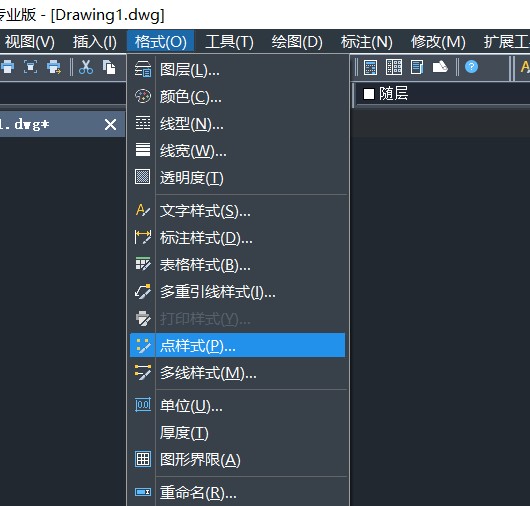
第三步:在彈出來的對話框中,選中打叉樣式,并對下面的“點大小”根據個人需求進行修改,然后點擊確定,如下圖所示。
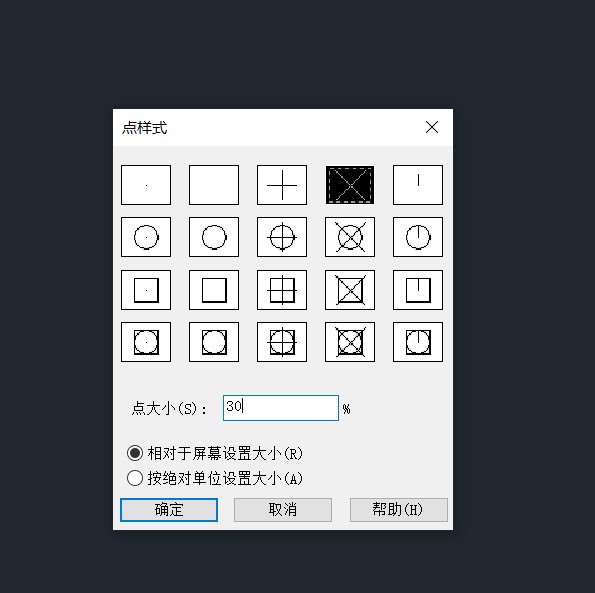
第四步:在上方選中“繪圖”,找到“點”,選擇“多點”,如下圖所示。

第五步:然后我們在屏幕上可以多次點擊,得到很多的打叉圖形,如下圖所示。
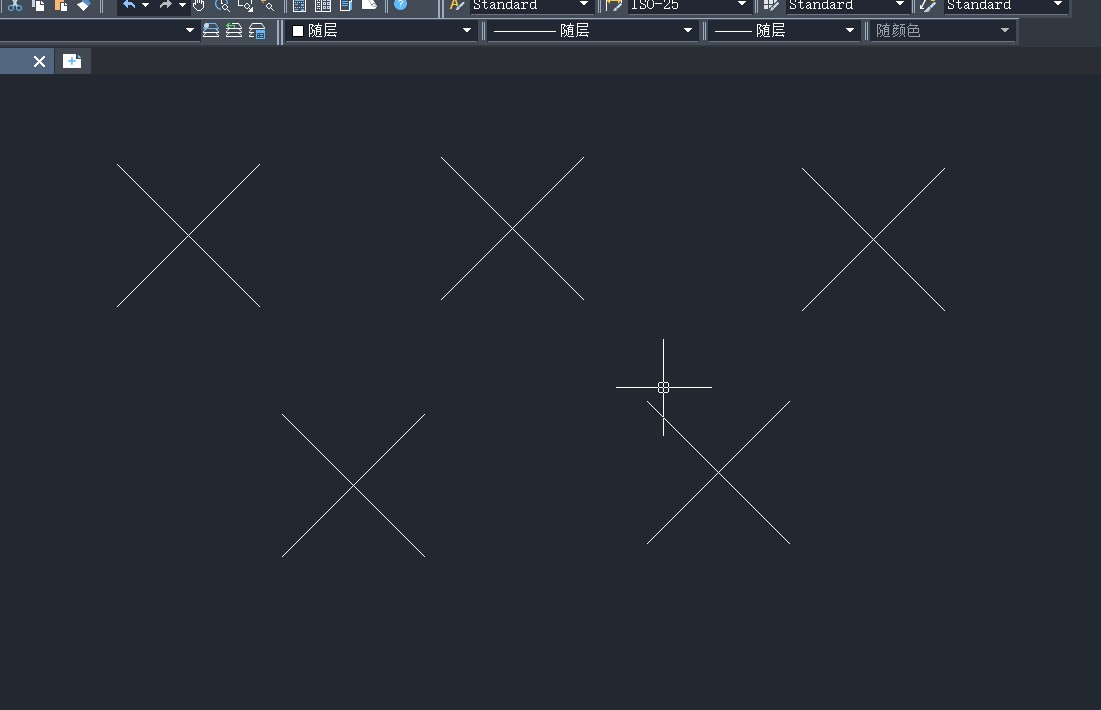
第六步:選中其中一個圖形,在上方工具欄找到修改顏色的位置,根據自身需求修改圖形顏色,如下圖所示。
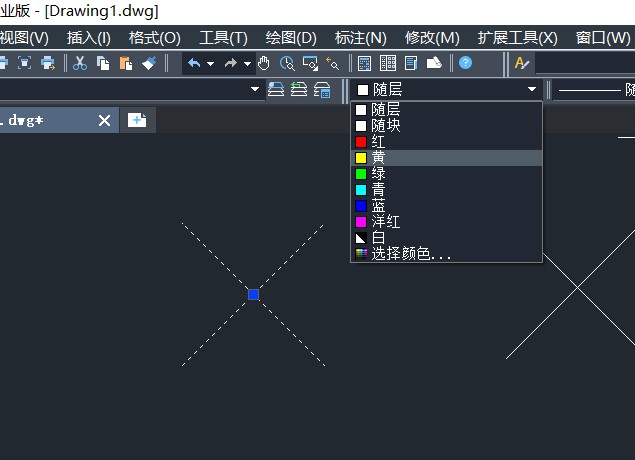
第七步:修改完一個圖形后,按Esc鍵,然后在選擇另一個圖形修改顏色。
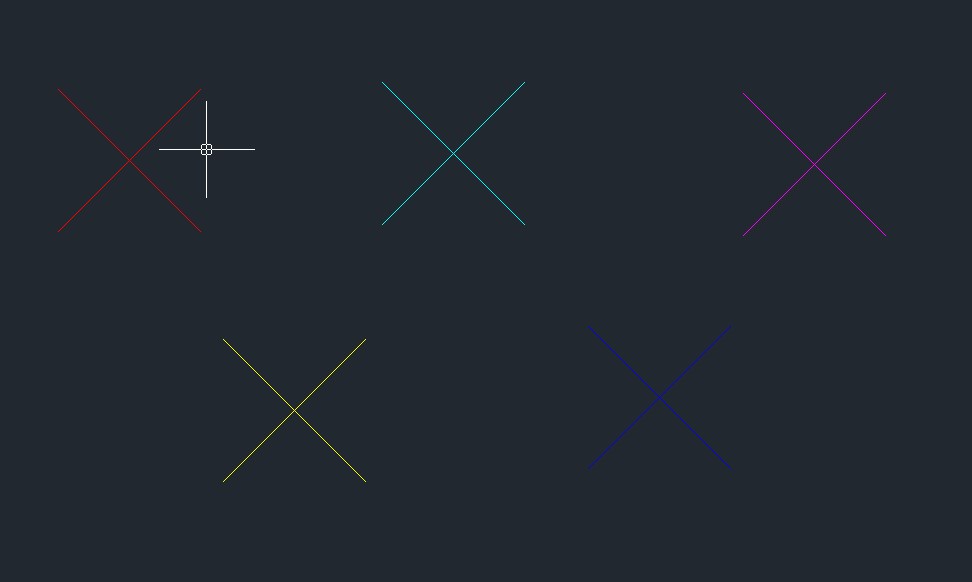
以上就是CAD繪制不同顏色的打叉工具的方法,希望這篇文章對大家有幫助,感謝大家的閱讀!
推薦閱讀:CAD軟件
推薦閱讀:三維CAD
·中望CAx一體化技術研討會:助力四川工業,加速數字化轉型2024-09-20
·中望與江蘇省院達成戰略合作:以國產化方案助力建筑設計行業數字化升級2024-09-20
·中望在寧波舉辦CAx一體化技術研討會,助推浙江工業可持續創新2024-08-23
·聚焦區域發展獨特性,中望CAx一體化技術為貴州智能制造提供新動力2024-08-23
·ZWorld2024中望全球生態大會即將啟幕,誠邀您共襄盛舉2024-08-21
·定檔6.27!中望2024年度產品發布會將在廣州舉行,誠邀預約觀看直播2024-06-17
·中望軟件“出海”20年:代表中國工軟征戰世界2024-04-30
·2024中望教育渠道合作伙伴大會成功舉辦,開啟工軟人才培養新征程2024-03-29
·玩趣3D:如何應用中望3D,快速設計基站天線傳動螺桿?2022-02-10
·趣玩3D:使用中望3D設計車頂帳篷,為戶外休閑增添新裝備2021-11-25
·現代與歷史的碰撞:阿根廷學生應用中望3D,技術重現達·芬奇“飛碟”坦克原型2021-09-26
·我的珠寶人生:西班牙設計師用中望3D設計華美珠寶2021-09-26
·9個小妙招,切換至中望CAD竟可以如此順暢快速 2021-09-06
·原來插頭是這樣設計的,看完你學會了嗎?2021-09-06
·玩趣3D:如何巧用中望3D 2022新功能,設計專屬相機?2021-08-10
·如何使用中望3D 2022的CAM方案加工塑膠模具2021-06-24
·CAD怎么添加填充圖案2017-08-17
·如何處理CAD機械版在使用中提示“圖紙沒有初始化”的情況?2024-08-02
·CAD中如何設置圖形平滑度?2022-08-15
·CAD文檔選項卡不見了怎么恢復2023-07-03
·如何在CAD中利用圖片繪出復雜的圖形2018-08-29
·CAD如何利用工具繪制三視圖?2020-04-13
·DWG文件和DXF文件區別2017-02-14
·CAD怎么畫角度2016-04-20














